WordPress – мощный, и в то же время довольно простой в использовании. Но есть определенные изменения, которые сложно сделать без исправления кода или без сторонних инструментов.
Одним из таких примеров может быть: возможность скрывать заголовки страниц и постов. По умолчанию WordPress отображает заголовок во всех записях и на страницах.
Но встречаются определенные обстоятельства, когда не нужно отображать заголовок. Например, вы добавляете его с помощью визуального компоновщика страниц и настраиваете под свои задачи.

Случаи, когда нужно скрыть заголовок
Есть несколько распространенных причин, по которым пользователи меняют названия своих постов и страниц в WordPress.
Вы работаете на домашней странице своего сайта
Вы захотите избавиться от заголовка, если создаете статическую домашнюю страницу, которая работает не так, как обычная лента последних записей. В некоторых темах разработчики позаботились об этом: когда вы создаете статическую домашнюю страницу, заголовок удаляется. Но если в вашей теме нет такой опции, придется сделать это самостоятельно.
Вы создаете целевую страницу
Целевые страницы являются наиболее распространенной причиной, по которой пользователи хотят отказаться от заголовка страницы. Когда люди попадают на вашу целевую страницу, они обычно знают, о чем эта страница. Поэтому здесь также не нужен заголовок.
Кроме того, заголовок не является полезным компонентом целевой страницы и может отвлекать пользователей, поскольку он может помешать им сосредоточиться на вашем основном посыле.
К тому же стандартный заголовок обычно никогда не сочетается с общим дизайном целевой страницы, так как стилистически крайне ограничен.
Некоторые другие страницы, которые не нуждаются в заголовке
Заголовок может оказаться нежелательным элементом вашей страницы или поста. Например, когда вы создаете страницу подписки на рассылку, и ваша единственная цель - заставить пользователей подписаться на ваши электронные письма или информационные бюллетени.
Бывают ситуации, когда контент располагается в центре страницы. И заголовок в самом верху и слева страницы будет смотреться неуместно.
Смотрите также:
Как отображать посты и страницы WordPress в виде сетки.
3 способа скрыть заголовки
Примечание. Прежде чем устанавливать новый плагин или что-либо менять на своем сайте, обязательно сделайте полную резервную копию своего сайта.
1. Метод плагинов
В WordPress есть плагины для практически всего, и сокрытие заголовков страниц и постов не является исключением.
Использование плагина - это простой и удобный способ скрыть заголовки, без необходимости возиться с каким-либо кодом или тратить много времени на ручное выполнение этих операций.
Плагин Title Remover от WPGurus прост в использовании и позволяет скрыть названия постов и страниц, которые вы укажите. При создании нового поста или при переходе к старым постам и страницам будет установлен флажок заголовка. Вы сможете в каждом отдельном случае выбирать, скрывать заголовок или нет.
Плагин не вмешивается в меню или область администрирования, как некоторые другие плагины, и не вносит никаких других нежелательных изменений в дизайн.
Чтобы установить этот плагин, в админпанеле сайта наведите указатель мыши на меню «Плагины» в панели инструментов WordPress и нажмите «Добавить новый». Затем введите «Title Remover» в поле поиска в правом верхнем углу экрана и нажмите кнопку «Установить сейчас».
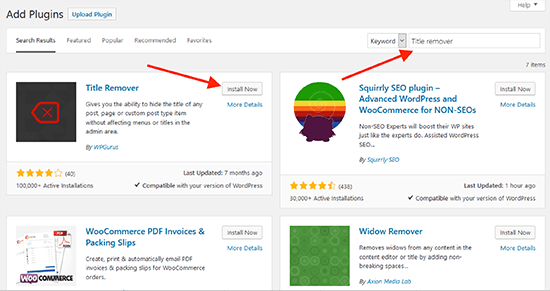
После установки нужно нажать кнопку «Активировать», которая появится там, где была кнопка «Установить сейчас». Плагин активирован, и вы сможете скрывать заголовки постов и страниц.
При создании в редакторе записи или страницы, вы найдете поле «Скрыть заголовок» в нижней правой части записи или страницы. Чтобы скрыть заголовок для этого конкретного поста или страницы, нажмите на флажок и опубликуйте/обновите запись иди страницу.
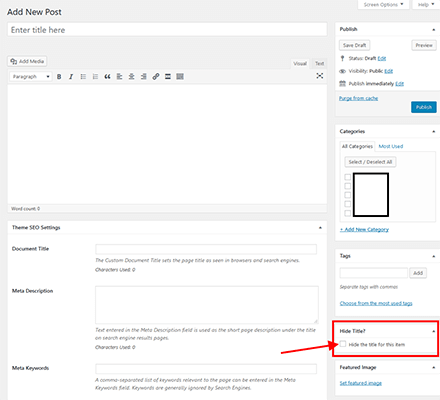
Если по какой-то причине вы не хотите использовать плагин Title Remover, обратите внимание на альтернативные решения:
Hide Page And Post Title (от Arjun Thakur) – еще один популярный плагин, которым можно скрывать заголовки постов и страниц. Как и Title Remover, он также позволяет скрывать заголовки ваших постов и страниц одним простым щелчком мыши.
- Generis Title Toggle (от Bill Erickson) – этот плагин специально разработан для сайтов, использующих тему Genesis, включая дочернии темы Genesis. Плагин не будет работать с другими темами.
Обратите внимание, что использование плагина для скрытия заголовков будет работать только в том случае, если ваша тема использует рекомендованную функцию. Эта функция отвечает за отображение заголовков в ваших записях и на страницах. И она необходима для того, чтобы плагины могли делать свое дело: скрывать заголовки.
Большинство тем действительно используют эту функцию, но есть и такие, которые этого не делают. Если ваша тема не имеет этой рекомендуемой функции, нужно связаться с разработчиком темы и узнать, есть ли у них решение этой проблемы.
Или попробуйте другие варианты ниже.
2. Оставьте заголовок пустым
Скрыть заголовки записей и страниц можно, оставив пустой заголовок при создании нового поста или страницы. Вы также можете вернуться к старым записям и удалить их заголовки.
Хотя этот метод прост, он не самый удобный. Это связано с тем, что если вы не используете предварительно заданную структуру постоянных ссылок, вам сначала потребуется создать постоянную ссылку, написав заголовок, а затем удалить его.
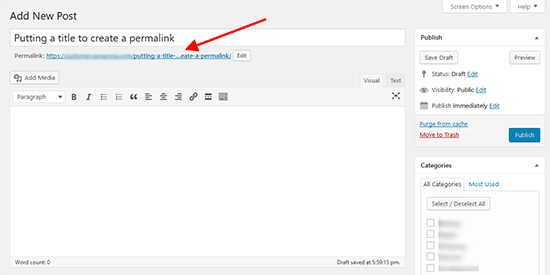
Также можно нажать кнопку Редактировать справа от постоянной ссылки и изменить ее. Теперь, когда у вас есть желаемая постоянная ссылка, можно удалить заголовок, а постоянная ссылка останется.
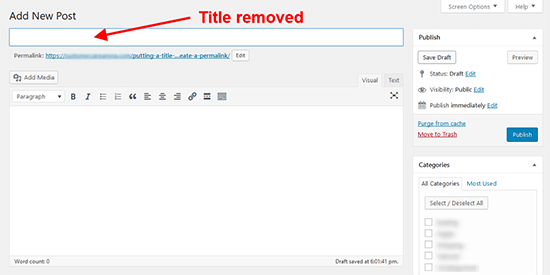
Если вы хотите оптимизировать страницу для более высокого рейтинга в Google, но не хотите показывать заголовок посетителям, воспользуйтесь плагином All in One SEO. Благодаря этому плагину можно установить заголовок SEO, который будет отображаться только в Google, а не показываться вашим читателям.
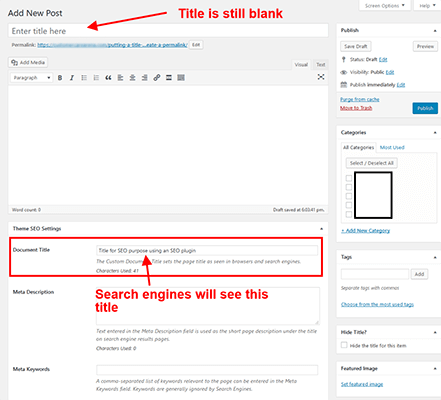
3. Используйте конструктор страниц, который имеет встроенную опцию
Наиболее распространенная причина, по которой пользователи не хотят иметь заголовок на своей странице, это создание целевой страницы или определенно, настроенных страниц. И большинство людей, которые создают страницы такого типа, используют одни из популярных плагинов для целевых страниц или из плагинов для построения страниц.
Простой способ удалить или избежать заголовка при создании настраиваемой страницы – использовать плагин WordPress для создания страниц с функцией, которая позволяет это делать.
Возьмем конструктор страниц Elementor в качестве примера, который является одним из самых универсальных плагинов для создания страниц для WordPress.
Если вы используете Elementor, то сможете легко удалить заголовок в один клик. Существует также профессиональная версия Elementor, которая поставляется с множеством дополнительных функций: выбор формы, доступ к дополнительным шаблонам, шаблоны тем и многое другое.
Для создания простых целевых страниц и удаления заголовков даже бесплатная версия будет работать очень хорошо.
После того, как вы установили Elementor на свой сайт, перейдите на страницу или публикацию, для которой вы хотите удалить заголовок, и нажать кнопку «Редактировать с Elementor».
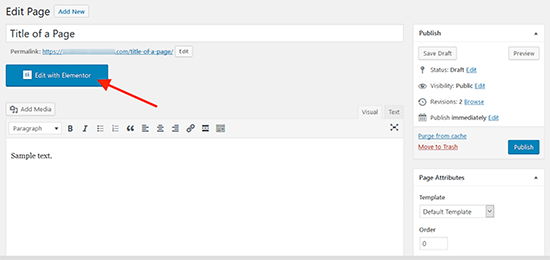
На рисунке ниже показано, как выглядит эта страница. Мы подчеркнули название, чтобы вы увидели, что оно все еще там.
Чтобы удалить этот заголовок, нажмите на крошечный значок настроек в левом нижнем углу страницы (на него указывает стрелка).
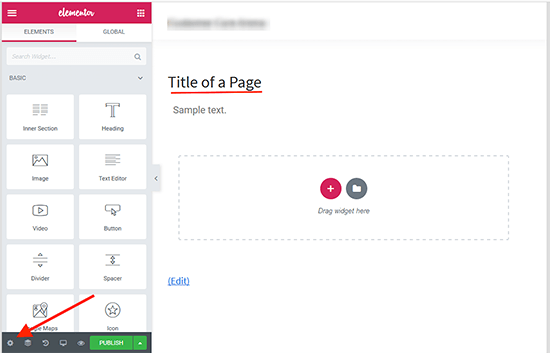
Теперь на странице настроек нужно установить опцию «Скрыть заголовок» на «Да». Заголовок исчез, страницу можно публиковать.
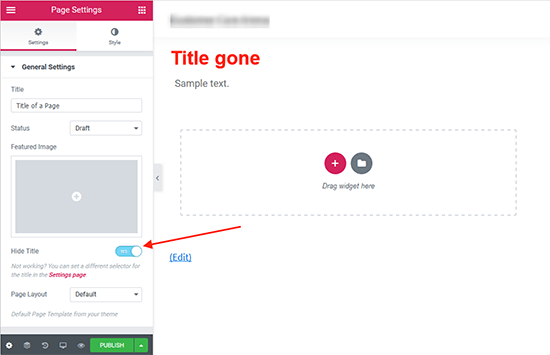
В статье представлены разные методы сокрытия заголовка страницы или записи на сайте WordPress. Надеемся, что вы определились с лучшим для себя методом.
Источник: wpsuperstars.net



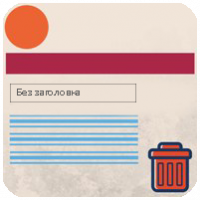

















Комментарии к записи: 4
Спасибо, большое! Отмучился)
Все гениальное просто!
Тема GeneratePress.
Плагин не работает. Ни один плагин из каталога WordPress не подошел.
Вітаю, шановне панство.
Чи не допоможете з вирішенням такої проблеми, може хтось стикався)
Отже.
Є сайт https://shnekimpsr.com/
а на ньому така трабла:
В каталозі магазину на сторінці магазину та на сторінках товарів (в картах) є заголовок H1, який зовсім не потрібен.
https://prnt.sc/FPRSvUJgZpcA
https://prnt.sc/2lFXlbwlFLZg
Чи не підкажете, як його прибрати зовсім ( і з коду, і від користувачів)
АЛЕ
при цьому треба залишити цей заголовок на сторінках категорій.
https://prnt.sc/PpH01XVbhjmv
дякую